Fotoğraftan filigran kaldırma

Fotoğraf ve resimlerdeki filigranlardan bıktınız mı? Bu hilelerle can sıkıcı filigranları sorunsuz bir şekilde kaldırabilirsiniz. Harika bir resim buldun ve üzerinde filigran olduğu için kullanamadın mı? Bu, görüntü bankalarında, fotoğrafçılarda veya tasarım havuzlarında çok yaygın bir tekniktir.
Her durumda, günümüzde bu sorunu farklı araçlar sayesinde, grafik tasarım programları veya özel web servisleri aracılığıyla çözmek mümkündür ve en popülerlerinden biri Photoshop’tur. Herhangi bir görüntüden bir filigranı kolayca ve hızlı bir şekilde kaldırmanın nasıl mümkün olduğunu bilmek istiyorsanız, size en uygun olanı seçebilmeniz için size mevcut tüm alternatifleri anlatacağız.
Filigran nedir ve ne işe yarar?
Çevrimiçi olarak veya bir program aracılığıyla bir görüntüden bir filigranın nasıl kaldırılacağına ilişkin ayrıntılara girmeden önce, filigranın ne olduğu ve ne için olduğu konusunda net olmak önemlidir. Bu durumda filigran, başka bir resim veya videonun üzerine bindirilmiş gibi görünen ve genellikle oldukça güçlü bir şeffaflık etkisine sahip olan bir resim, ifade veya bilgidir. Oluşturucunun izni olmadan herhangi bir görsel-işitsel içeriğin kullanımını veya dağıtımını korumak veya sınırlamak ve böylece çıkarlarınızı korumak için kullanılır.
Bu filigranların kullanımı, çevrimiçi belgelerde, görüntü bankalarında ve hatta diğerlerinin yanı sıra fotoğrafçılık, grafik tasarımdaki profesyoneller tarafından çok yaygındır. Başka bir deyişle, birileri tarafından oluşturulan görüntüler veya içerikler için telif hakkı oluşturmanın ve bu tür içeriğin yasa dışı kullanımını ve korsanlığını sınırlamanın çok popüler bir yoludur. Örneğin resim bankalarında herhangi bir fotoğraftaki filigranı kaldırmak için premium üyelik ödemeniz veya istediğiniz görseli satın almanız gerekir.
Photoshop ile filigran nasıl kaldırılır?
Filigranların ne olduğu ve ne için kullanıldığı konusunda net olduktan sonra, onları herhangi bir görüntüden ücret ödemeden nasıl kaldırabileceğinizi anlamanın zamanı geldi. Farklı yöntemler vardır ve en etkili olanlardan biri Photoshop aracını kullanmaktır. Bu özel tasarım programı, filigranları saniyeler içinde kaldırmanıza yardımcı olacak farklı seçenekler sunar. Ardından adım adım nasıl yapacağınızı anlatacağız.
1. İlk şey, bilgisayarınızda Photoshop’u açmaktır. Ardından Dosya > Aç‘a gidin ve filigranı kaldırmak istediğiniz resmi seçin. Görüntü açıldıktan sonra, ekranınızın sol tarafında bulunan seçenekler panelinde, simgesi bir ip şeklinde olan “Kement Aracı”nı seçin. Doğrudan görünmezse, simgeye sağ tıklayın ve üç seçenek görünecektir. “Kement Aracı”nı seçin.
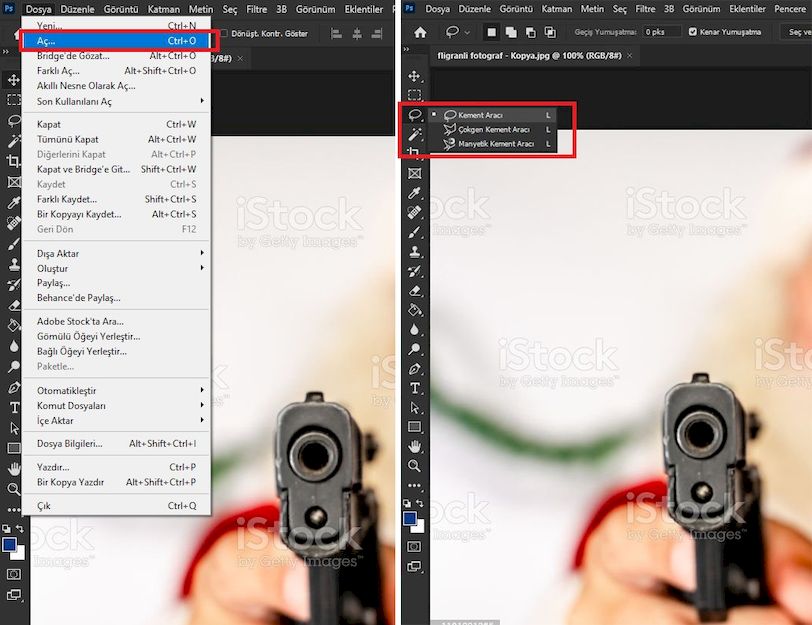
2. Bu aracı seçtikten sonra, noktalı çizgiler yanıp sönmeye başlayana kadar sol tıklamayı basılı tutarak filigranın göründüğü bölümü işaretçi ile çevrelemelisiniz. Ardından, sağ tıklayın ve menünün üst kısmında “Düzenle > Dolgu” öğesini bulun.
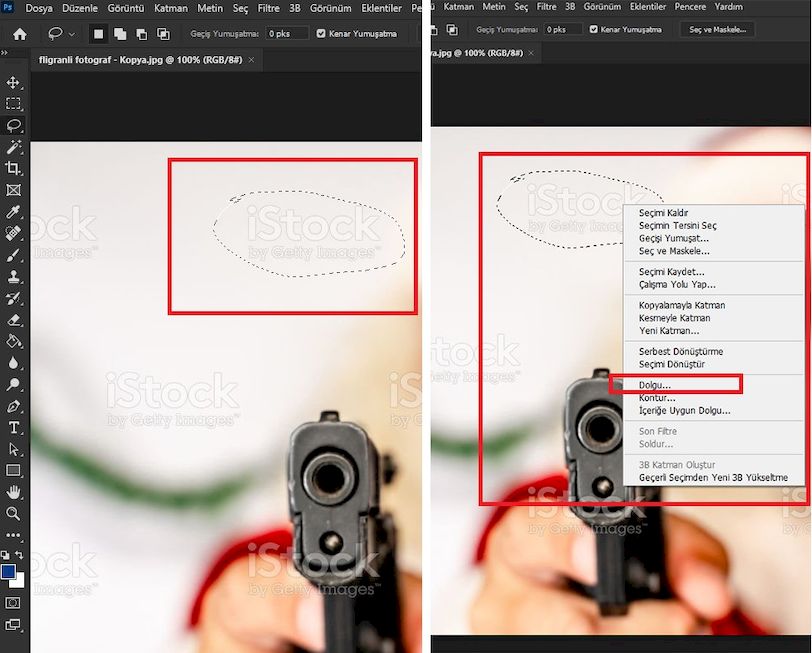
3. Bu noktada, aşağıdaki resimde gösterildiği gibi yapılandırmanız gereken dört bölüm görünecektir. Yukarıda belirtilen parametreleri tamamladığınızda, değişiklikleri uygulamak için “Tamam”a basın ve bu kadar.
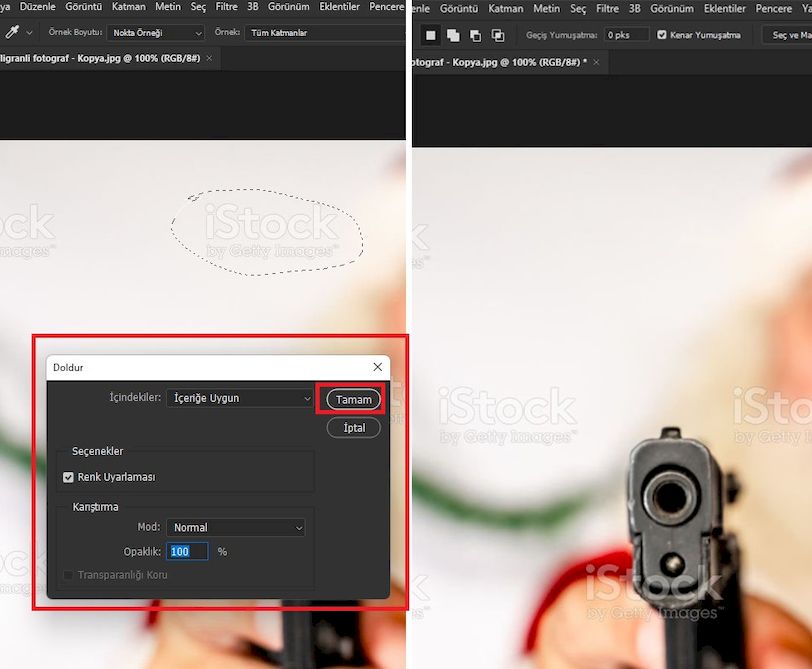
Elbette, bir görüntüden filigranları kaldırmak için Photoshop kullanmanız gerekmez. Neyse ki, bu amaç için kendinizi destekleyebileceğiniz farklı çevrimiçi seçenekler var ve tamamen ücretsiz. Size bunlardan bazılarını anlatıyoruz.
HitPaw Watermark Remover ile filigran kaldırma
HitPaw Watermark Remover, bir görüntü veya videodan bir filigranı kaldırmanız gerektiğinde güvenebileceğiniz başka bir mükemmel araçtır. İşlem çok basittir ve sadece üç basit adım gerektirir.
1. HitPaw Watermark Remover web sitesine girin ve “Filigranı şimdi kaldır” seçeneğine tıklayın.
2. Filigranı kaldırmak istediğiniz resmi eklemeniz gereken yeni bir sekme açılacaktır. Bunu yapmak için, “Dosya Seç”e tıklayın veya bu formatla uyumlu olduğu için bir YouTube videosunun URL’sini koyabilirsiniz.
3. Ardından seçim aracıyla filigran alanını seçin. Son olarak, filigranın otomatik olarak kaldırılması için “Kaldır”a basın ve istediğiniz gibi kullanmak için resminizi indirebilirsiniz.
Apowersof ile filigran kaldırma
Son olarak, Apowersof herhangi bir görüntüden bu can sıkıcı filigranı kaldırmanıza yardımcı olacak çevrimiçi bir araçtır. Yalnızca şunları yapmalısınız:
1. Apowersof web sitesine girin ve “Fotoğraflardan filigranları kaldır” seçeneğine tıklayın.
2. Bilgisayarınızda istediğiniz görüntüyü arayabileceğiniz bir pencere açılacaktır. Seçin ve “Aç” a basın.
3. Resminiz yüklendikten sonra, filigranın bulunduğu bölümü seçim aracı ile kapatmalısınız. İhtiyacınıza göre ayarlayın. İşiniz bittiğinde, “Sil” düğmesine basın.
4. Son olarak, 1/1 tamamlandı, indirme işlendi yazan mavi kutuya tıklayın. Resminizi nereye kaydetmek istediğinizi seçin ve hepsi bu kadar.